苹果手机怎么录音电话?
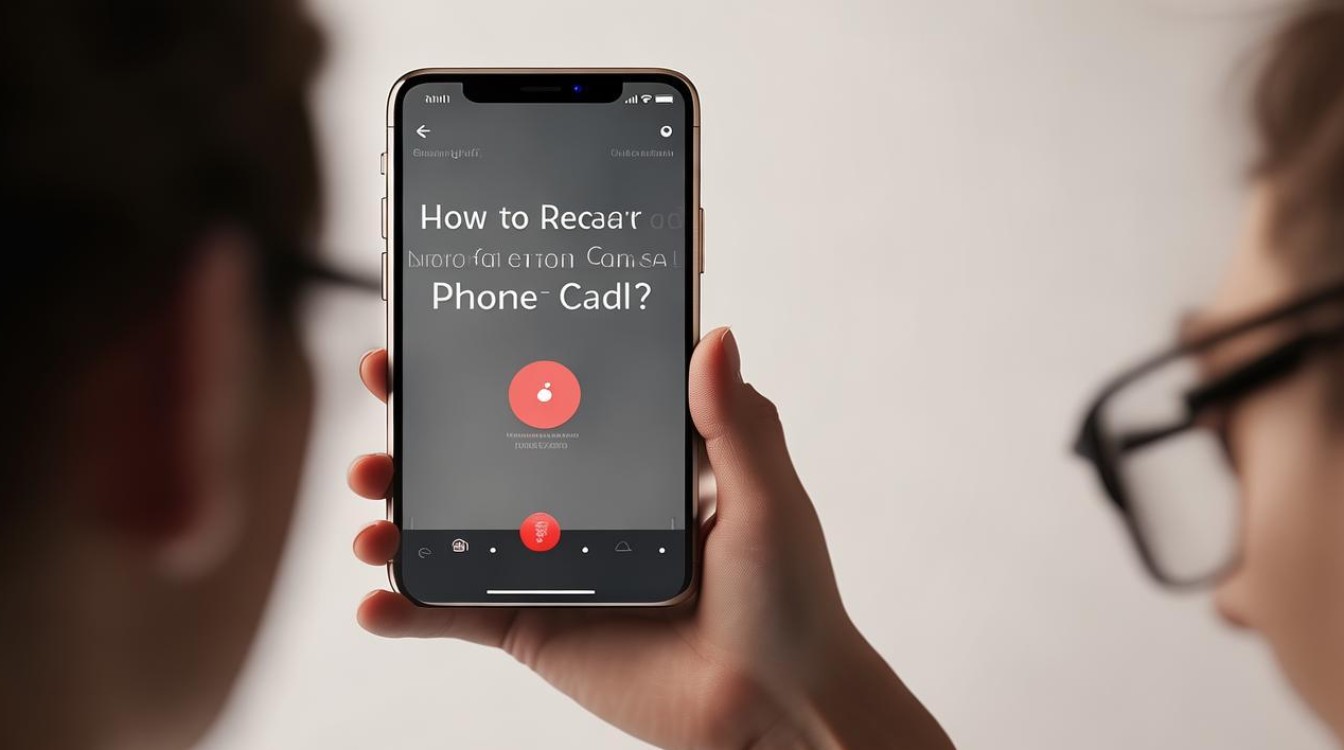
手机录音电话的方法有多种,以下是一些常见的方法:
使用iOS系统内置功能(需iOS 18.1及以上版本)
| 步骤 | 操作详情 |
|---|---|
| 设置权限 | 在主屏幕上找到“设置”图标,点击打开,在设置界面中,找到“电话”应用并点击进入,确认麦克风和扬声器的权限已经开启。 |
| 开启通话录音 | 打开“电话”应用,在底部菜单栏中找到并点击“通话”选项,进入通话相关设置后,找到“通话录音”选项,点击该选项并将开关打开。 |
| 开始录音 | 拨打或接通电话后,通话界面左上角会出现“通话录音”选项,点击该选项,系统会进行3秒倒计时,然后播放“此通话将被录音”的通知音频,倒计时结束后,录音功能正式启用。 |
| 查看录音 | 通话结束后,录音会自动保存在手机的备忘录中,可以随时打开备忘录查看和管理录音文件。 |
使用第三方录音应用
| 步骤 | 操作详情 |
|---|---|
| 下载应用 | 在App Store中搜索“通话录音”或“电话录音”等关键词,从搜索结果中选择评价好、下载量大的应用,如TapeACall、Rev Call Recorder等,下载并安装选定的应用。 |
| 授予权限 | 首次打开应用时,根据提示授予其访问麦克风、电话和存储等权限。 |
| 设置与录音 | 在通话时,打开应用并点击开始录音按钮即可,通话结束后,录音会自动保存,可以在应用内查看和管理录音文件。 |
使用语音备忘录(变通方法)
| 步骤 | 操作详情 |
|---|---|
| 准备工作 | 确保手机系统为iOS 13或更高版本。 |
| 开启免提 | 在通话时,开启手机的免提模式,让通话的声音通过手机的扬声器播出。 |
| 打开应用 | 在手机桌面找到并打开语音备忘录,或者从手机顶部向下滑动,进入控制中心,长按录音图标,选择新录音选项。 |
| 开始录音 | 点击屏幕中央的红色圆点开始录音,通话结束后,再点击一次同样的按钮停止录音,录音文件会自动保存在语音备忘录中。 |
使用外部录音设备
| 步骤 | 操作详情 |
|---|---|
| 准备设备 | 准备好支持通话录音的外部录音设备,如录音笔或带有录音功能的耳机等,检查设备的录音功能是否正常。 |
| 开始录音 | 在通话过程中,启动录音设备上的录音功能进行录音。 |
| 查看录音 | 通话结束后,将录音文件导入到电脑或手机中进行查看和管理。 |
注意事项
- 法律法规:在进行通话录音时,一定要遵循相关法律法规,在很多地区,未经对方同意私自录音可能涉及违法,所以使用通话录音功能前,务必先取得对方的明确同意,避免产生不必要的法律风险。
- 隐私问题:无论是使用哪种方法进行通话录音,都要尊重他人的隐私,不要在未经允许的情况下录制他人的通话内容,以免引起不必要的***。
FAQs
- Q:使用iOS系统内置通话录音功能时,如何知道录音是否成功?
- A:当点击“通话录音”选项后,系统会进行3秒倒计时,并播放“此通话将被录音”的通知音频,倒计时结束后,屏幕左上角的录音按钮变为红色闪烁状态,表示通话正在被录制,通话结束后,可以打开备忘录查看是否有对应的录音文件,若有则说明录音成功。
- Q:使用第三方录音应用录制的通话录音文件可以分享到其他设备吗?
- A:一般来说是可以的,大多数第三方录音应用都支持将录音文件导出或分享,通常可以在应用内找到“分享”或“导出”选项,然后选择合适的方式,如通过蓝牙、邮件、云存储等将录音文件传输到其他
版权声明:本文由环云手机汇 - 聚焦全球新机与行业动态!发布,如需转载请注明出处。



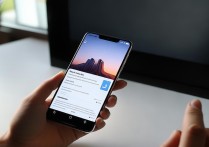

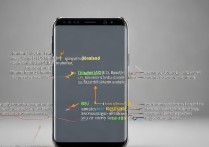
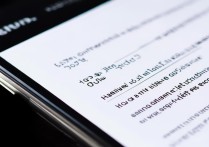





 冀ICP备2021017634号-5
冀ICP备2021017634号-5
 冀公网安备13062802000102号
冀公网安备13062802000102号